лупа ефект в Photoshop, chimir
Направете лупа ефект с Adobe Photoshop инструменти. Така че нека да започнем:
Отворете в Photoshop изображението, което трябва. Изберете функцията "Ellipse" и начертайте кръг на правилното място, докато държите клавиша Shift. Тъй като запълване с използване на градиент от черно до бяло.

Нанесете слой режим на смесване на "Overlay" и да се намали процентът на запълване

- Палитра слоеве преминават към основния слой (слой на изображението).
- Изберете нашия кръг, като натиснете Ctrl + слой в миниатюри (умалените в панела със слоевете) с кръг.
- Копиране избраната област на нов слой чрез натискане Ctrl + J.
- Изберете Полученият слой - Ctrl + миниатюрен слой.
- Прилагане към този слой Филтър "spherization" (Filter -> Distort -> spherization).
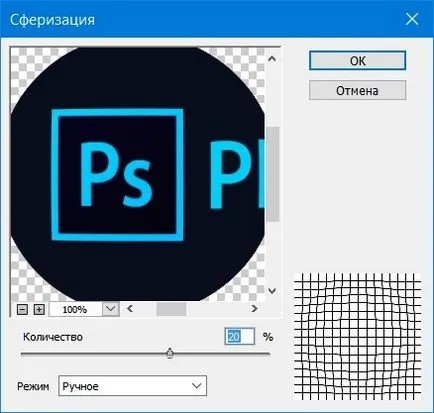
- Слоевете палитра изберете верига слой и нарязани слой.
- Увеличете поставянето на слоеве "мащабиране" (Edit -> Transform -> Scale) или комбинация от клавиши Ctrl + T.

Сега всичко това стайлинг.
- Създайте нов слой над всички останали слоеве.
- При създаването на нов слой на слой гама избор - Ctrl + миниатюрен слой.
- Извършване на подбор инсулт.
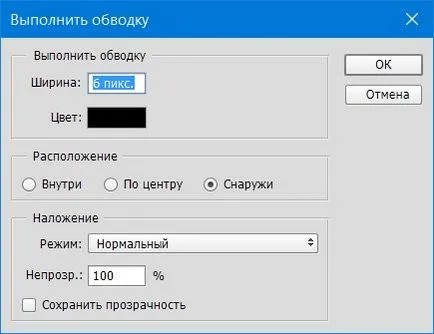
Като прибавим към този слой стилове:
Параметрите избират по свое усмотрение.
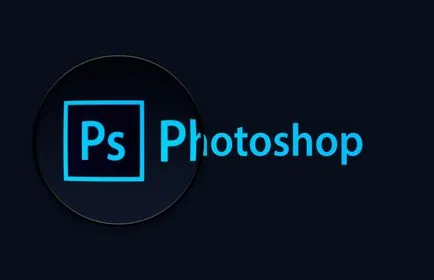
- На палитрата слой се премести в слой с контура на кръг и към него се прибавя стил "Вътрешна светлина" (снимки).
- Създайте нов слой
- При създаването на нов слой на слой гама избор - Ctrl + миниатюрен слой.
- Напълнете избраната област с различни цветове.
- Като прибавим към този слой стил "Inner Glow" (снимки).

Създайте нов слой.
С инструмента "Oval регион" на произволна позиция, начертайте кръг с стегнато ключови Shift, по-малък радиус от основната схема.
С инструмента "Gradient" запълване избрана област, както е показано по-долу. За използване на радиална градиент запълване на бяло до бяло прозрачен (снимки)

- Преместете този слой над нашата лупа, както е показано по-долу, за да се намали плътността на слоя
30% (погледнете на ситуацията)

В резултат на това ние сме се оказа такава линия:
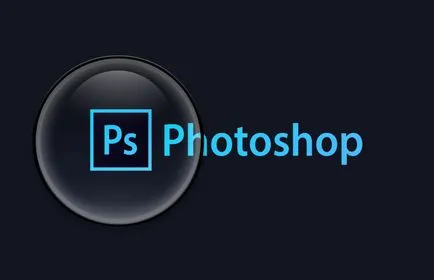
Намерени грешка в текста? Маркирайте го и натиснете CTRL + ENTER